- Головна
- Готові шкільні презентації
- Презентація на тему «Операційна система MS DOS»
Презентація на тему «Операційна система MS DOS»
212
Слайд #1
ВІДПОВІДІ НА ПИТАННЯ З ТЕМИ:”ОПЕРАЦІЙНА СИСТЕМА MS-DOS”

Слайд #2
1 питання. Операційна система МS-DOS. Файли і каталоги. Стандартні імена дисків. Специфікація файлів. Сутність файлової системи.
2 питання. Операційна система МS-DOS. Функції та класифікація ОС. Модулі МS-DOS та їх призначення. Завантаження та перезавантаження МS-DOS.
3 питання. Операційна система МS-DOS. Внутрішні та зовнішні команди. Командні файли та запуск програм. Маски.
4 питання. Операційна система МS-DOS. Поняття файлу. Основні команди роботи з файлами. Приклади.
5 питання. Операційна система МS-DOS. Поняття каталогу, підкаталогу. Основні команди роботи з каталогами. Приклади.
2 питання. Операційна система МS-DOS. Функції та класифікація ОС. Модулі МS-DOS та їх призначення. Завантаження та перезавантаження МS-DOS.
3 питання. Операційна система МS-DOS. Внутрішні та зовнішні команди. Командні файли та запуск програм. Маски.
4 питання. Операційна система МS-DOS. Поняття файлу. Основні команди роботи з файлами. Приклади.
5 питання. Операційна система МS-DOS. Поняття каталогу, підкаталогу. Основні команди роботи з каталогами. Приклади.
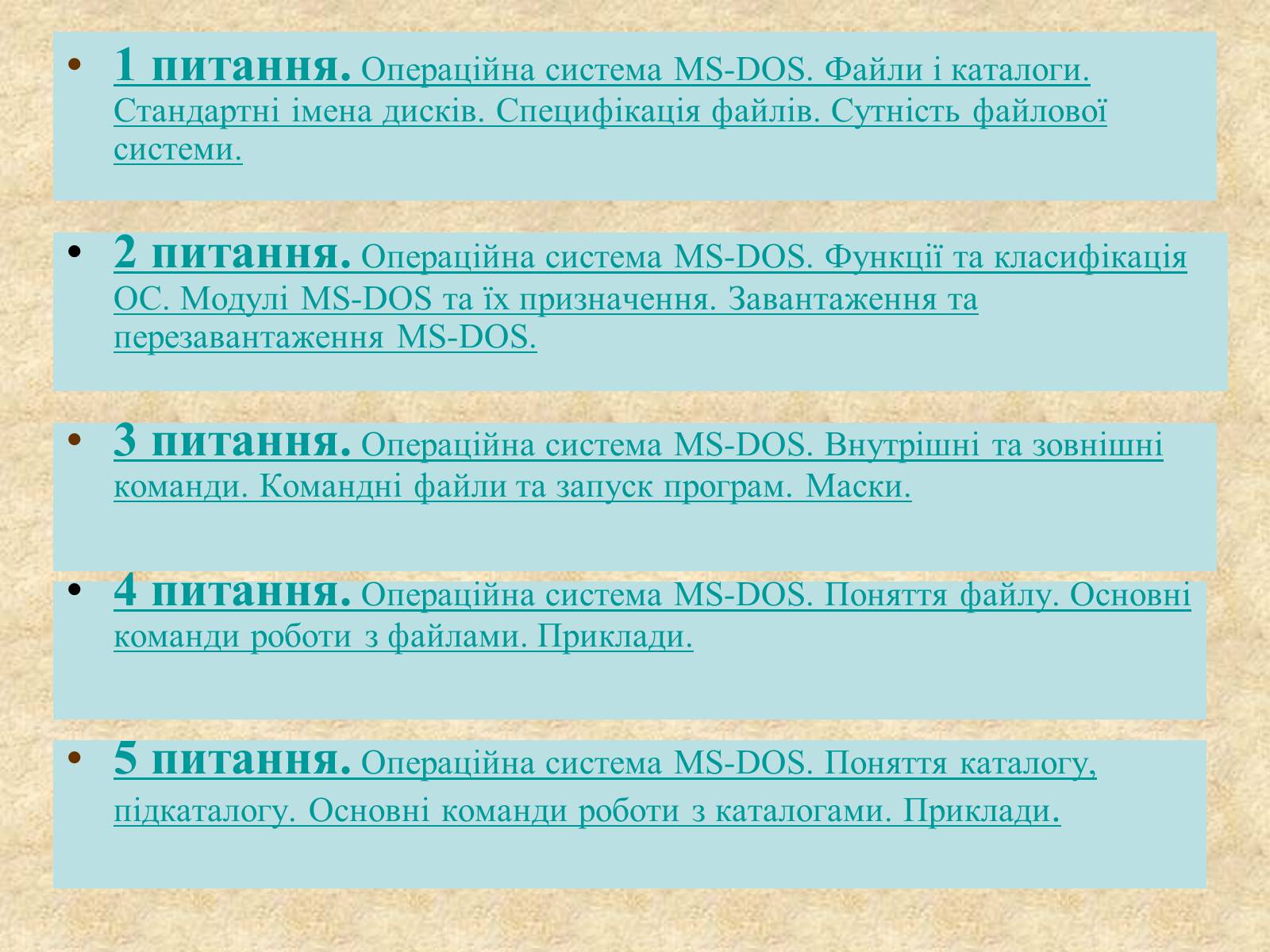
Слайд #3
Запитання № 1
Файли і каталоги
Файл – сукупність даних, записаних на зовнішній носій, яка має певне ім'я.
Ім'я та розширення файла: розділені крапкою.
Наприклад:
Svetal.doc
Marina.xls
Каталог – спеціальний файл, у якому реєструються інші
файли, а також каталоги, вкладені в даний каталог.
Ієрархічна “деревоподібна”
структура
Далі
Файли і каталоги
Файл – сукупність даних, записаних на зовнішній носій, яка має певне ім'я.
Ім'я та розширення файла: розділені крапкою.
Наприклад:
Svetal.doc
Marina.xls
Каталог – спеціальний файл, у якому реєструються інші
файли, а також каталоги, вкладені в даний каталог.
Ієрархічна “деревоподібна”
структура
Далі
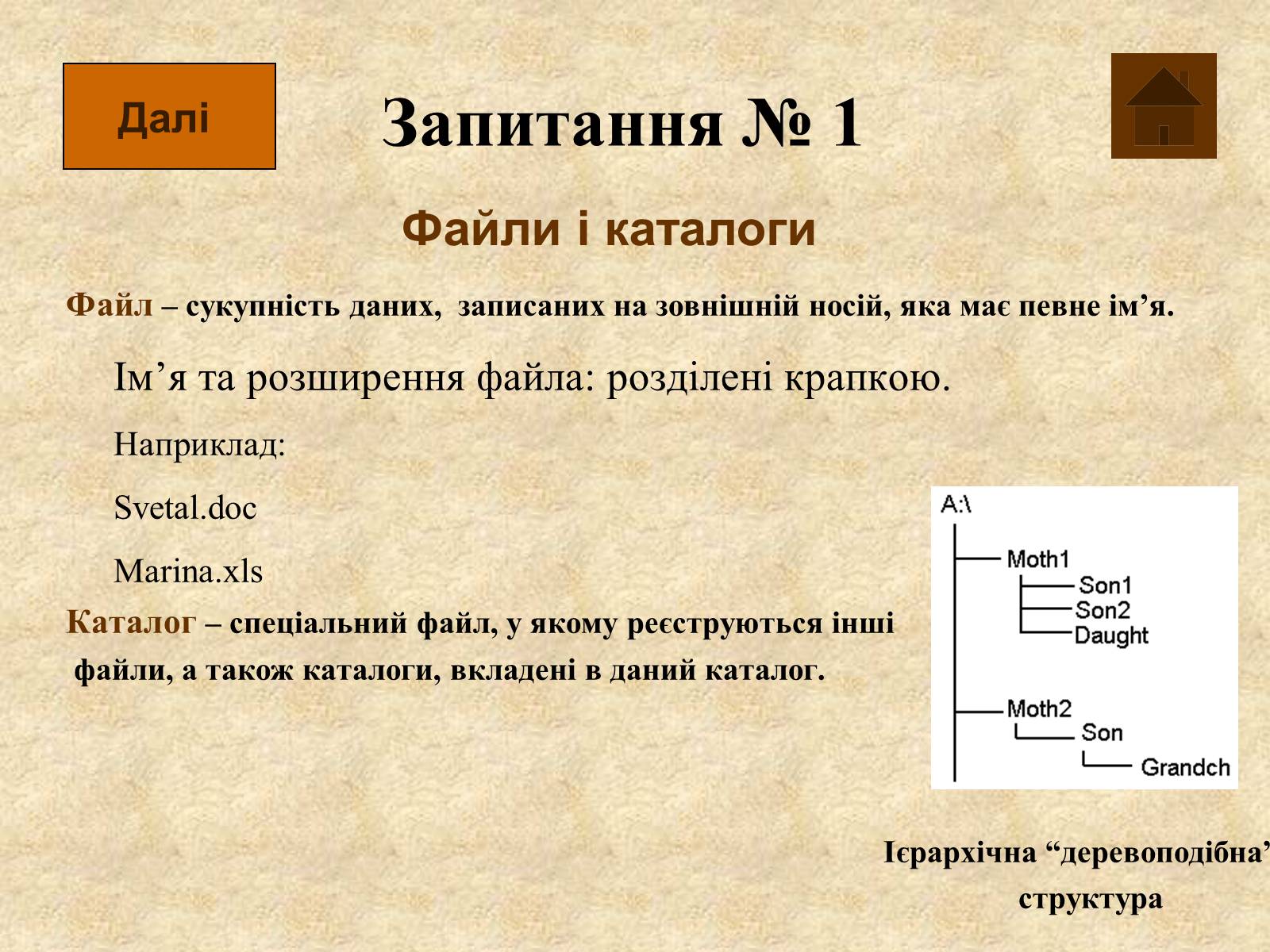
Слайд #4
Стандартні імена дисків
Файли і каталоги зберігаються на дисках зовнішніх запам'ятовуючих пристроїв. У комп'ютері може бути декілька таких пристроїв-дисководів, що використовують жорсткі диски, дискети, лазерні компакт-диски. Щоб розрізняти дисководи їм присвоюють певні імена. Стандартними іменами є літери з послідовності: А, В, С,… Літери А, В надають дискетам, С-резервована для жорсткого системного диска.
Стандартне вікно МS-DOS
Файли і каталоги зберігаються на дисках зовнішніх запам'ятовуючих пристроїв. У комп'ютері може бути декілька таких пристроїв-дисководів, що використовують жорсткі диски, дискети, лазерні компакт-диски. Щоб розрізняти дисководи їм присвоюють певні імена. Стандартними іменами є літери з послідовності: А, В, С,… Літери А, В надають дискетам, С-резервована для жорсткого системного диска.
Стандартне вікно МS-DOS

Слайд #5
Специфікація файлів
У MS-DOS прийнята форма запису, що називається специфікацією файла. Вона складається з таких частин: імені дисковода, шляху до файла по ієрархічній структурі каталогів й імені самого файла. Цей запис у скороченому вигляді:
[дисковод:][шлях ] ім'я_ файла[.розширення]
Наприклад, у каталозі GRNDCH міститься файл Hisface. bmp
Специфікація цього файла записується так:
А:MOTH2SON GRNDCHHisface. Bmp
Після імені дисковода обов'язково ставиться двокрапка і “слеш”.
У MS-DOS прийнята форма запису, що називається специфікацією файла. Вона складається з таких частин: імені дисковода, шляху до файла по ієрархічній структурі каталогів й імені самого файла. Цей запис у скороченому вигляді:
[дисковод:][шлях ] ім'я_ файла[.розширення]
Наприклад, у каталозі GRNDCH міститься файл Hisface. bmp
Специфікація цього файла записується так:
А:MOTH2SON GRNDCHHisface. Bmp
Після імені дисковода обов'язково ставиться двокрапка і “слеш”.

Слайд #6
Сутність файлової системи
Файлова система – це частина ОС, що забезпечує збереження файлів і виконання операцій над ними (відкриття, копіювання, переміщення, видалення, закриття, читання, запис).
Мінімальною одиницею дискового простору є кластери (на жорсткому диску) і сектори (на гнучкому). Належність кластерів тому або іншому файлу задається за допомогою двох найважливіших інформаційних структур: каталогу файлів, або скорочено FAT
Файлова система – це частина ОС, що забезпечує збереження файлів і виконання операцій над ними (відкриття, копіювання, переміщення, видалення, закриття, читання, запис).
Мінімальною одиницею дискового простору є кластери (на жорсткому диску) і сектори (на гнучкому). Належність кластерів тому або іншому файлу задається за допомогою двох найважливіших інформаційних структур: каталогу файлів, або скорочено FAT

Слайд #7
Запитання № 2
Функції та класифікація ОС.
Функції ОС:
Керування ресурсами комп'ютера та їх розподіл. Ресурси-це логічні й фізичні компоненти комп'ютера:оперативна пам'ять, місце на диску, периферійні пристрої, процесорний час.
Керування обчислювальнимси процесами. Обчислювальний процес- послідовність дій , яка задається програмою.
Забезпечення взаємодії користувача з апаратурою – служить інтерфейс користувача ОС. До складу інтерфейсу входить набір сервісних програм-утиліт.
Утиліта –це невелика програма, що виконує конкретну сервісну функцію.
Далі
Функції та класифікація ОС.
Функції ОС:
Керування ресурсами комп'ютера та їх розподіл. Ресурси-це логічні й фізичні компоненти комп'ютера:оперативна пам'ять, місце на диску, периферійні пристрої, процесорний час.
Керування обчислювальнимси процесами. Обчислювальний процес- послідовність дій , яка задається програмою.
Забезпечення взаємодії користувача з апаратурою – служить інтерфейс користувача ОС. До складу інтерфейсу входить набір сервісних програм-утиліт.
Утиліта –це невелика програма, що виконує конкретну сервісну функцію.
Далі

Слайд #8
Класифікація ОС
Операційні системи зручно класифікувати за такими ознаками:
ОС одного користувача і ОС багатьох користувачів
Однозадачні ОС і багатозадачні ОС
Однозадачні системи допускають послідовне виконаня завдань:у кожний момент часу виконується тільки одне завдання. Практично всі сучасні ПК багатозадачні і виконують багато програм одночасно.
Однозадачною є система MS-DOS
Операційні системи зручно класифікувати за такими ознаками:
ОС одного користувача і ОС багатьох користувачів
Однозадачні ОС і багатозадачні ОС
Однозадачні системи допускають послідовне виконаня завдань:у кожний момент часу виконується тільки одне завдання. Практично всі сучасні ПК багатозадачні і виконують багато програм одночасно.
Однозадачною є система MS-DOS

Слайд #9
Модулі MS-DOS та їх призначення
MS-DOS-це комплекс програм, що виконують функції керування комп'ютером і обчисленями. Програми записані у вигляді файлів на системний диск комп'ютера. Серед цих файлів є обов'язкові, а є й такі, без яких ОС може обійтися. Обов'язкові файли входять до ядра операційної системи.
Крім ядра, MS-DOS містить програму, яка називається командним процесором. Ця програма відповідальна за взаємодію комп'ютера з користувачем. Вона аналізує команди, які надходять від користувача.
Ще одним компонентом ОС є драйвери пристроїв.
Драйвери-це спеціальні програми, призначені для обслуговування певних пристроїв: клавіатури, миші, принтера. Про програми, що постійно перебувають у пам'яті комп'ютера, говорять як про резидентні.
Резидентна програма – це спеціальна програма, яка присутня у пам'яті комп'ютера з моменту свого запуску до перезавантаженя ОС.
MS-DOS-це комплекс програм, що виконують функції керування комп'ютером і обчисленями. Програми записані у вигляді файлів на системний диск комп'ютера. Серед цих файлів є обов'язкові, а є й такі, без яких ОС може обійтися. Обов'язкові файли входять до ядра операційної системи.
Крім ядра, MS-DOS містить програму, яка називається командним процесором. Ця програма відповідальна за взаємодію комп'ютера з користувачем. Вона аналізує команди, які надходять від користувача.
Ще одним компонентом ОС є драйвери пристроїв.
Драйвери-це спеціальні програми, призначені для обслуговування певних пристроїв: клавіатури, миші, принтера. Про програми, що постійно перебувають у пам'яті комп'ютера, говорять як про резидентні.
Резидентна програма – це спеціальна програма, яка присутня у пам'яті комп'ютера з моменту свого запуску до перезавантаженя ОС.

Слайд #10
Завантаження та перезавантаження MS-DOS
Завантаження MS-DOS:
Пуск→Програми→Стандартні→Командна строка
Завантаження MS-DOS:
Пуск→Програми→Стандартні→Командна строка
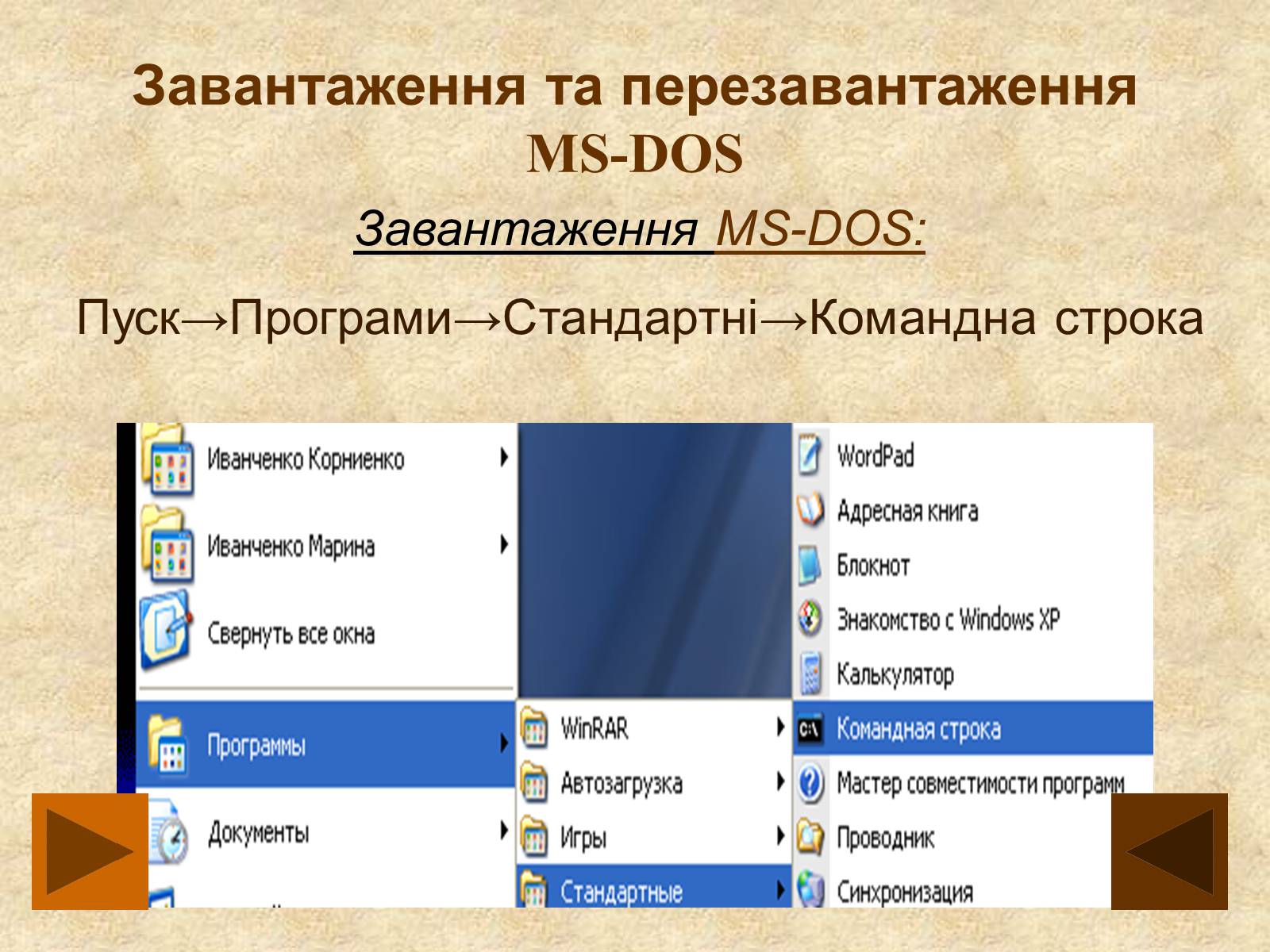
Слайд #11
Перезавантаження MS-DOS
Можливі ситуації, коли програма працює неправильно або комп'ютер узагалі не реагує на натискання клавіш, ьоді потрібно перезавантажити комп'ютер:
“Гаряче”перезавантаження-одночасне натискання клавіш Ctrl+Alt+Del.При цьому виконується лише перезавантаження файлів MS-DOS.Якщо працездатність ПК не відновлюється, треба застосувати наступний спосіб.
“Холодне” перезавантаження – при натисканні кнопки Reset на системному блоці. У цьому випадку здійснюється завантаженняОС у повному обсязі
Можливі ситуації, коли програма працює неправильно або комп'ютер узагалі не реагує на натискання клавіш, ьоді потрібно перезавантажити комп'ютер:
“Гаряче”перезавантаження-одночасне натискання клавіш Ctrl+Alt+Del.При цьому виконується лише перезавантаження файлів MS-DOS.Якщо працездатність ПК не відновлюється, треба застосувати наступний спосіб.
“Холодне” перезавантаження – при натисканні кнопки Reset на системному блоці. У цьому випадку здійснюється завантаженняОС у повному обсязі

Слайд #12
Запитання № 3
Внутрішні та зовнішні команди
Внутрішні команди – це команди, виконання яких розписано в файлі Command.com.
До внутрішніх команд належать:
Команда зміни дисковода, що використовується на даний момент:
a: - перехід на дисковод А:
c: - перехід на дисковод C:
d: - перехід на дисковод D:
Команда зміни каталога, що використовується на даний момент:
Cd ім'я_каталога
сd- перехід в корневой каталог диска, що використовується на даний момент
сd..- перехід із підкаталога в попередній каталог
Далі
Внутрішні та зовнішні команди
Внутрішні команди – це команди, виконання яких розписано в файлі Command.com.
До внутрішніх команд належать:
Команда зміни дисковода, що використовується на даний момент:
a: - перехід на дисковод А:
c: - перехід на дисковод C:
d: - перехід на дисковод D:
Команда зміни каталога, що використовується на даний момент:
Cd ім'я_каталога
сd- перехід в корневой каталог диска, що використовується на даний момент
сd..- перехід із підкаталога в попередній каталог
Далі

Слайд #13
Команда створення каталога:
md ім'я каталога
Команда видалення каталога (видалити можна лише пустий каталог!):
rd ім'я каталога
Команда очистки екрана монітора:
cls
Команда копіювання файлів:
сopy ім'я файлу ім'я каталога – копіювання файла в каталог
сopy ім'я файлу prn – друк файла на принтері
Команда видаленя файла :
del ім'я файлу
Команда перейменування файла :
ren старе ім'я файлу нове ім'я файлу
Команда вивода дати/часу:
Date/time
md ім'я каталога
Команда видалення каталога (видалити можна лише пустий каталог!):
rd ім'я каталога
Команда очистки екрана монітора:
cls
Команда копіювання файлів:
сopy ім'я файлу ім'я каталога – копіювання файла в каталог
сopy ім'я файлу prn – друк файла на принтері
Команда видаленя файла :
del ім'я файлу
Команда перейменування файла :
ren старе ім'я файлу нове ім'я файлу
Команда вивода дати/часу:
Date/time
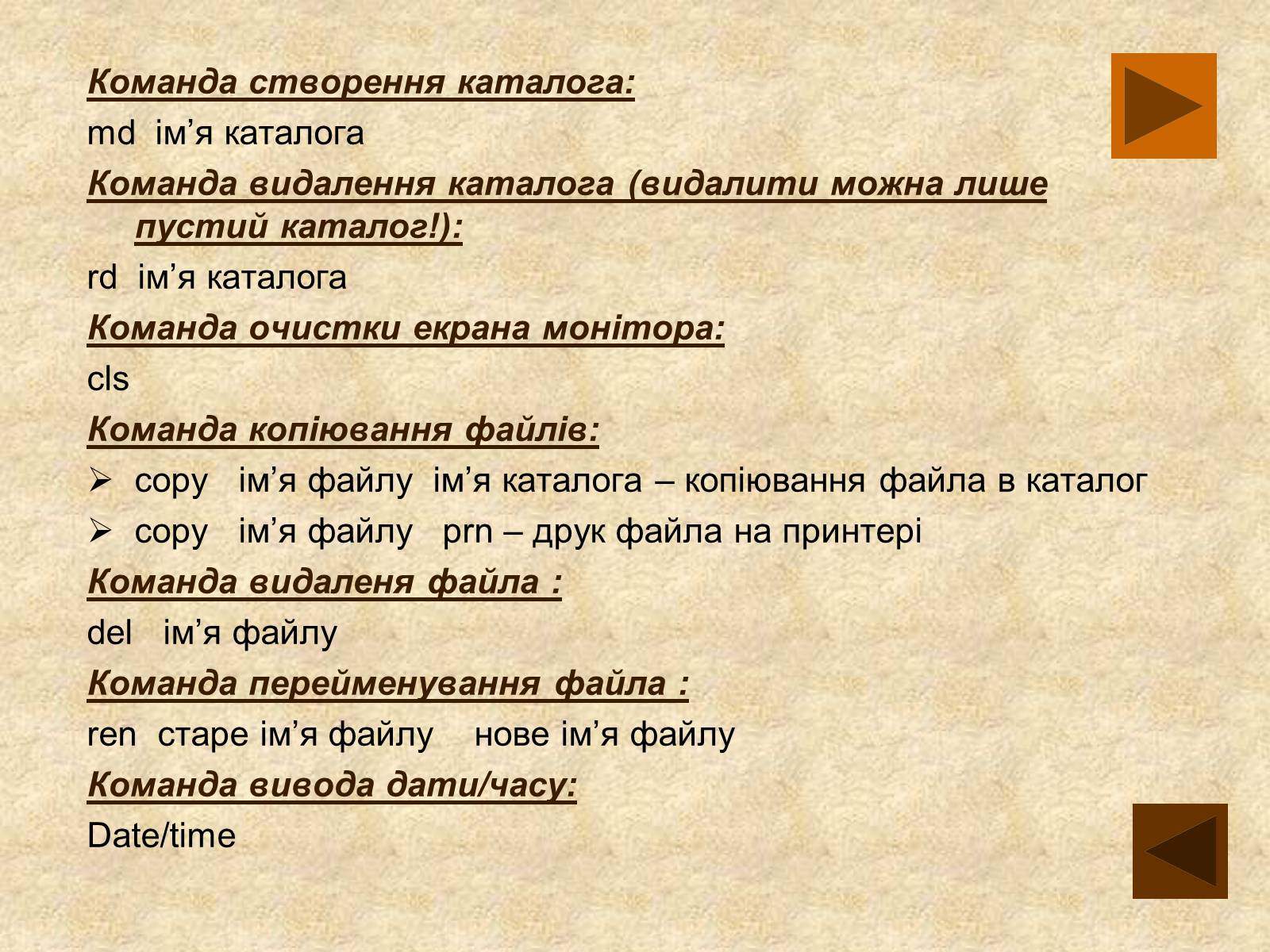
Слайд #14
Зовнішні команди
Format ім'я диска
format а: - форматування дискети
format ім'я диска: /s – створення системного диска
При форматуванні диска вся інформація на ньому знищиться
Print ім'я файла prn
Роздруковка файла на принтері
Label ім'я диска
Створення і оновлення мітки на диску, дискеті
Scandisk
Перевірка файлової системи і диска на наявність логічних та фізичних збоїв
Format ім'я диска
format а: - форматування дискети
format ім'я диска: /s – створення системного диска
При форматуванні диска вся інформація на ньому знищиться
Print ім'я файла prn
Роздруковка файла на принтері
Label ім'я диска
Створення і оновлення мітки на диску, дискеті
Scandisk
Перевірка файлової системи і диска на наявність логічних та фізичних збоїв

Слайд #15
Командні файли та запуск програм
Найчастіше операція, яка виконується над файлами,- це запуск файла на виконаня.Команда на запуск програми звичайно збігається з ім'ям файла, що виконується. Цей файл може мати розширення .com, .exe або .bat. Для запуску слід виконати прості дії:зазначити ім'я програмного файла у командному рядку і натиснути клавішу Enter.
Найчастіше операція, яка виконується над файлами,- це запуск файла на виконаня.Команда на запуск програми звичайно збігається з ім'ям файла, що виконується. Цей файл може мати розширення .com, .exe або .bat. Для запуску слід виконати прості дії:зазначити ім'я програмного файла у командному рядку і натиснути клавішу Enter.

Слайд #16
Маски
Маска із символів * і ? Дозволяє з множини файлів відфільтрувати ті файли, які задовольняють тому чи іншому критерію.
Припустимо, вас цікавить список усіх файлів із розширенням dll, що містяться в каталозі WINDOWS. Для виведення списку таких файлів наберіть команду:
dir windows *.dll
Маска із символів * і ? Дозволяє з множини файлів відфільтрувати ті файли, які задовольняють тому чи іншому критерію.
Припустимо, вас цікавить список усіх файлів із розширенням dll, що містяться в каталозі WINDOWS. Для виведення списку таких файлів наберіть команду:
dir windows *.dll

Слайд #17
Запитання № 4
Поняття файлу.
Файл – сукупність даних, записаних на зовнішній носій, яка має певне ім'я.
Ім'я та розширення файла: розділені крапкою.
Наприклад:
Svetal.doc
Marina.xls
Шлях до файла:
шлях до файла Biorg. txt, який розміщено в підкаталозі SON1, запишеться так:
MOTH1SON1 Biorg. Txt
Cпецифікація файла:
Наприклад, у каталозі GRNDCH міститься файл Hisface. Bmp
А:MOTH2SON GRNDCHHisface. Bmp
Далі
Поняття файлу.
Файл – сукупність даних, записаних на зовнішній носій, яка має певне ім'я.
Ім'я та розширення файла: розділені крапкою.
Наприклад:
Svetal.doc
Marina.xls
Шлях до файла:
шлях до файла Biorg. txt, який розміщено в підкаталозі SON1, запишеться так:
MOTH1SON1 Biorg. Txt
Cпецифікація файла:
Наприклад, у каталозі GRNDCH міститься файл Hisface. Bmp
А:MOTH2SON GRNDCHHisface. Bmp
Далі

Слайд #18
Основні команди роботи з файлами
Що можна зробити з файлом: створити, перейменувати, видалити, скопіювати, перемістити.
Команда копіювання файлів:
copy_ім'я –первинного-файла [ім'я –цільового-каталогу ім'я –цільового-каталогу]
Команда видаленя файла :
del [d: ] [шлях] [ ім'я файлу]
Команда для видалення файла Referat. doc із каталогу BIOLOGY:
Команда перейменування файла :
ren старе ім'я файлу нове ім'я файлу
Команда створення файла:
Ввести команду в командну строку: сору соп ім'я файла і натиснути
Що можна зробити з файлом: створити, перейменувати, видалити, скопіювати, перемістити.
Команда копіювання файлів:
copy_ім'я –первинного-файла [ім'я –цільового-каталогу ім'я –цільового-каталогу]
Команда видаленя файла :
del [d: ] [шлях] [ ім'я файлу]
Команда для видалення файла Referat. doc із каталогу BIOLOGY:
Команда перейменування файла :
ren старе ім'я файлу нове ім'я файлу
Команда створення файла:
Ввести команду в командну строку: сору соп ім'я файла і натиснути

Слайд #19
Запитання № 5
Поняття каталогу, підкаталогу
Каталог – спеціальний файл, у якому реєструються інші
файли, а також каталоги, вкладені в даний каталог.
Підкаталог – це каталог, розміщений в певному каталозі.
Далі
Поняття каталогу, підкаталогу
Каталог – спеціальний файл, у якому реєструються інші
файли, а також каталоги, вкладені в даний каталог.
Підкаталог – це каталог, розміщений в певному каталозі.
Далі
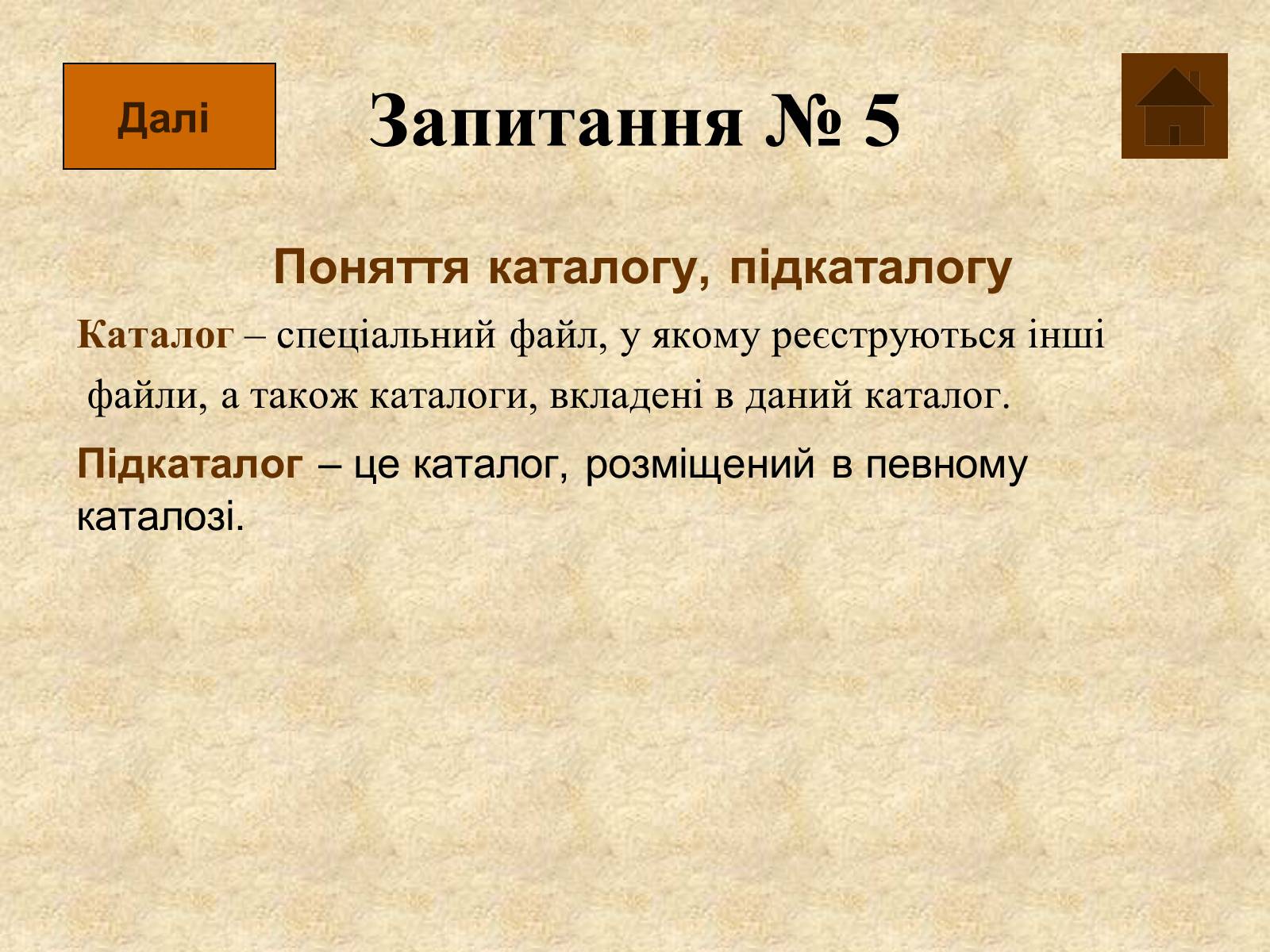
Слайд #20
Основні команди роботи з каталогами
Команда виводу змісту каталогу:
dir ім'я каталогу
Щоб дізнатися зміст каталогу MONTH1:
dir month1
Команда створення каталога:
md [d:] [шлях]
Створення каталога REST у кореневому каталозі диска с:
md с: rest
Команда видалення каталога ( видалити можна лише пустий каталог!):
rd [d:] [шлях] rd с: rest
Команда зміни поточного каталогу:
Щоб перейти до каталогу C:HOBBYSPORT, потрібно набрати команду
cdhobbysport
Команда виводу змісту каталогу:
dir ім'я каталогу
Щоб дізнатися зміст каталогу MONTH1:
dir month1
Команда створення каталога:
md [d:] [шлях]
Створення каталога REST у кореневому каталозі диска с:
md с: rest
Команда видалення каталога ( видалити можна лише пустий каталог!):
rd [d:] [шлях] rd с: rest
Команда зміни поточного каталогу:
Щоб перейти до каталогу C:HOBBYSPORT, потрібно набрати команду
cdhobbysport
